微信的缓存文件在哪 找到微信电脑版的默认缓存文件夹的方法
时间:2024-01-02 来源:互联网 浏览量:
在如今社交网络日益发达的时代,微信已经成为了人们生活中不可或缺的一部分,对于一些使用微信电脑版的用户来说,他们可能会遇到一个问题:微信的缓存文件到底存储在哪里呢?对于这个问题的解答,我们可以通过找到微信电脑版的默认缓存文件夹的方法来进行解决。了解并掌握这个方法,将能够帮助我们更好地管理和清理微信的缓存文件,确保电脑的存储空间得到有效利用。接下来我将为大家介绍一些有效的方法来找到微信电脑版的默认缓存文件夹。
具体方法:
1.进入windows桌面后,双击桌面上的“计算机”图标。
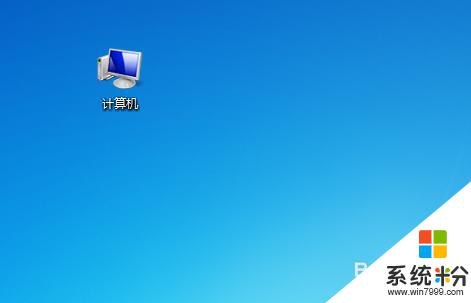
2.打开计算机后,在磁盘列表中双击“C盘”。
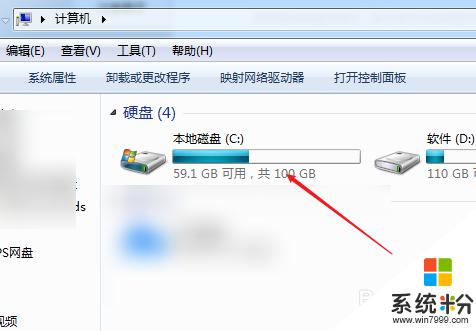
3.在C盘文件夹列表中点击“用户”这个文件夹。
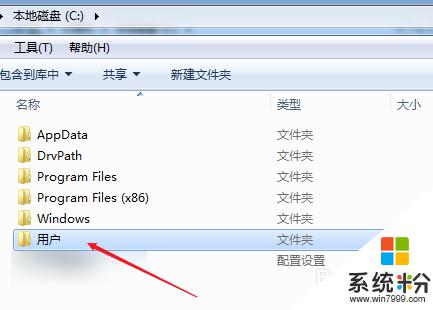
4.打开用户文件后,双击打开“Administrator”。
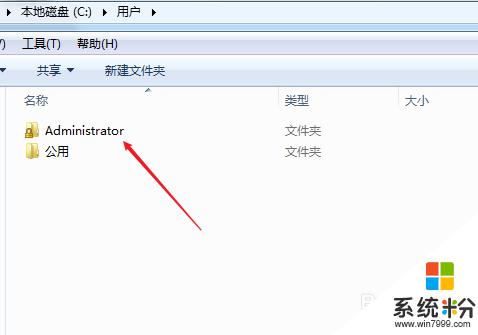
5.在Administrator文件夹列表中,找到“我的文档”文件夹,双击打开。
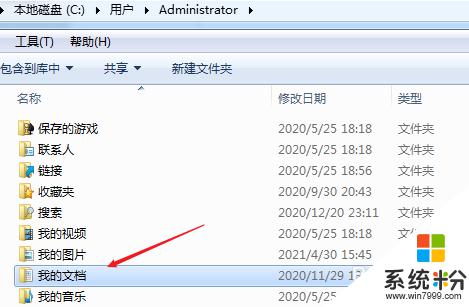
6.在我的文档文件夹里,有一个名为“WeChat Files”的文件夹,这里面就是保存微信缓存文件。
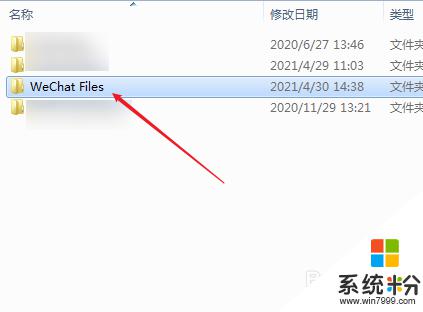
以上是关于微信缓存文件存储位置的全部内容,如果你遇到相同的问题,可以参考本文介绍的步骤进行修复,希望对大家有所帮助。
我要分享:
相关教程
- ·电脑微信视频缓存在哪个文件夹里 在电脑上如何找到微信的缓存视频
- ·怎么查看微信文件 电脑微信文件夹默认存储位置
- ·如何清空微信缓存 电脑版微信如何清理缓存文件
- ·手机微信保存的视频在哪个文件夹 微信视频保存路径在哪里
- ·微信收到的视频在哪个文件夹 微信视频保存路径在哪里
- ·新版微信不能清理缓存,微信6.3.24清缓存怎么办 新版微信不能清理缓存,微信6.3.24如何清缓存?
- ·戴尔笔记本怎么设置启动项 Dell电脑如何在Bios中设置启动项
- ·xls日期格式修改 Excel表格中日期格式修改教程
- ·苹果13电源键怎么设置关机 苹果13电源键关机步骤
- ·word表格内自动换行 Word文档表格单元格自动换行设置方法
电脑软件热门教程
- 1 怎样通过无线让音箱播放手机中的音乐 通过无线让音箱播放手机中的音乐的方法
- 2 Windows无法验证发行者该如何解决 Windows无法验证发行者该怎么解决
- 3 Windows7无法开机显示0x000007B怎么办 w7开机蓝屏的原因
- 4微软Surface Pro 3美国学生特惠
- 5电脑前置面板连线错误
- 6语音对方听不到自己的声音怎么办 视频通话对方听不到自己说话怎么解决
- 7Call of Duty:Ghosts 显卡检测问题如何解决 Call of Duty:Ghosts 显卡检测问题解决方法
- 8家里网线端口面板(网线插座)怎样安装? 家里网线端口面板(网线插座)安装的方法有哪些?
- 9耳机如何来辨别真伪 用什么方法可以来识别耳机的真伪
- 10iPad Split View如何分屏 iPad Air分屏的方法?
